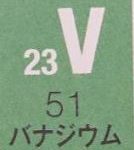Cubaseを使用する際の最初の設定作業。
オーディオインターフェースから音を出せるように設定するところまで。
[環境]
・Cubase Pro 11
・Windows10
・オーディオインターフェース : AUDIOGRAM6 / Yamaha
■オーディオインターフェースの設定
メニュー > スタジオ > スタジオ設定 ⇒ ウィンドウが表示される
オーディオシステム > ASIOドライバー
使用しているオーディオインターフェースのドライバーを設定
⇒Yamaha Steinberg USB ASIO (AUDIOGRAM6 / Yamaha)
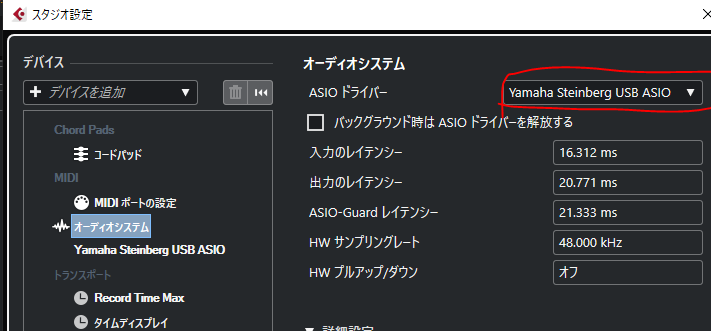
⇒Generic Low Latency ASIO Driverだと Windows PC本体のオーディオシステムで出力される
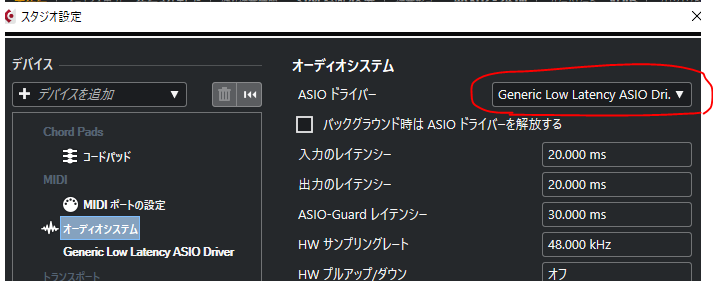
・バッググラウンド時はASIOドライバーを解放する
Cubase起動時にiTunesやブラウザのYouTubeなどの音が出力されない場合、こちらにチェックを入れれば同時に視聴可能になる
・レイテンシーの設定
レイテンシー(latency) : 遅延のこと。
レイテンシーが小さいほど遅延なくリアルタイムに録音できる。
スタジオ>スタジオ設定>ASIOドライバーを選択
(今回だとYamaha Steinberg USB ASIO)
コントロールパネル > Buffer Sizeでレイテンシーを変更可能
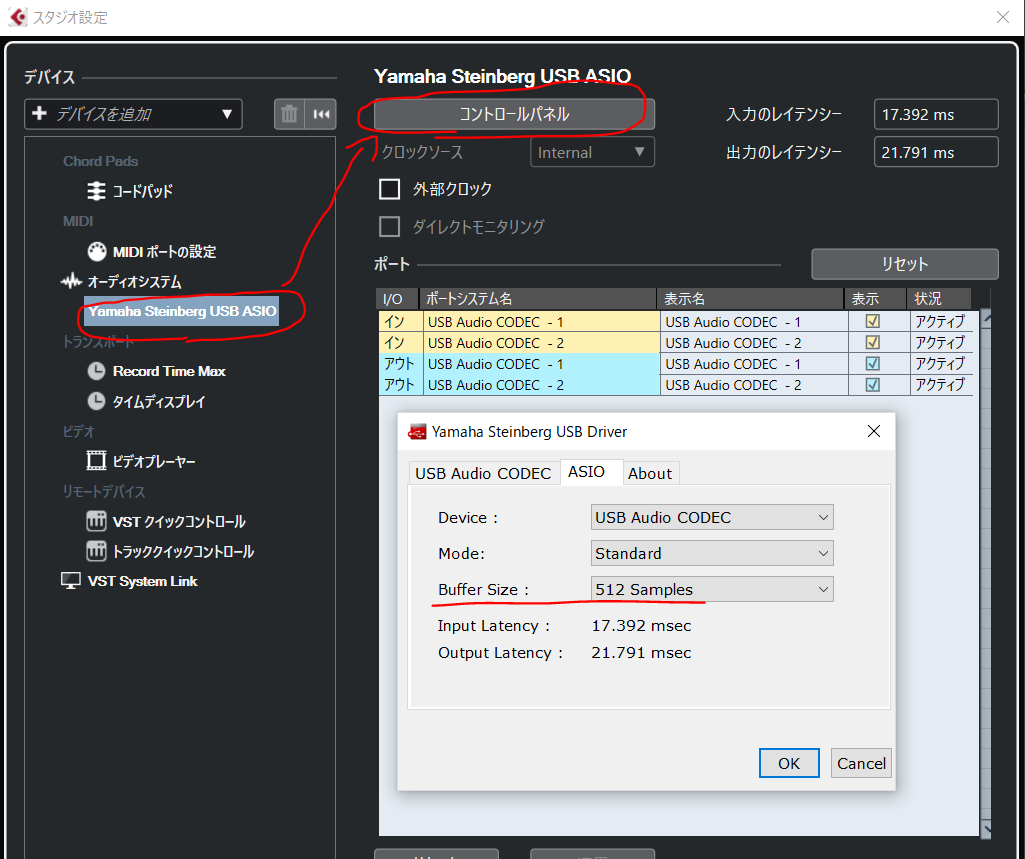
BufferSize 小 にすると、 レイテンシー↓ だけど PC負荷↑
録音しないのであれば、バッファサイズ 512samplesでOK
録音する際は入力と出力の合計が10msくらいになるように設定するといい。
・詳細設定
プロセシング精度は64bit floatに設定
マルチプロセシングを有効化にチェック
・オーディオインターフェースから音が出力されるように設定
オーディオコネクションを開く
出力タブ > Stereo Outを展開
デバイスポートに使用しているオーディオインターフェースの出力を選択
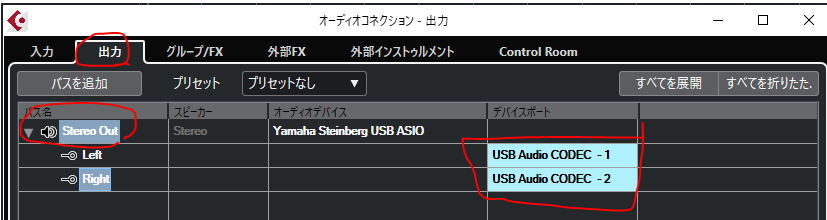
いったんオーディオインターフェースの設定はこれで終了。
以上